Referensi silang memungkinkan Anda menautkan ke bagian lain dari dokumen yang sama. Misalnya, Anda mungkin menggunakan referensi silang untuk menautkan ke bagan atau grafik yang muncul tempat lain di dalam dokumen. Referensi silang muncul sebagai link yang membawa pembaca ke item yang direferensikan.
Jika Anda ingin menautkan ke dokumen terpisah Anda bisa membuat hyperlink.
Buat item yang menjadi referensi silang Anda terlebih dahulu
Anda tidak bisa mereferensi silang sesuatu yang tidak ada, jadi pastikan untuk membuat bagan, judul, nomor halaman, dll., sebelum Anda mencoba menautkannya. Ketika Anda menyisipkan referensi silang, Anda akan melihat kotak dialog yang mencantumkan semua yang tersedia untuk ditautkan. Berikut contohnya.
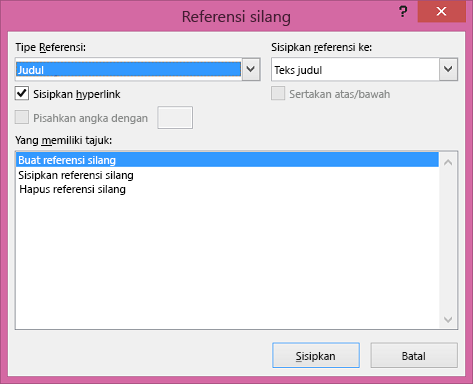
Menyisipkan referensi silang
-
Di dalam dokumen, ketikkan teks yang memulai referensi silang. Misalnya, "Lihat Gambar 2 untuk penjelasan tentang peningkatan tren."
-
Pada tab Sisipkan, klik Refensi silang.
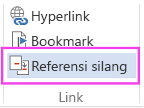
-
Dalam kotak Tipe referensi, klik daftar turun bawah untuk memilih apa yang ingin Anda tautkan. Daftar apa yang tersedia bergantung pada tipe item (judul, nomor halaman, dsb.) yang Anda tautkan.
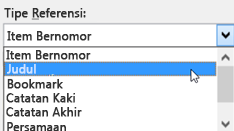
-
Dalam kotak Sisipkan referensi ke, klik informasi yang ingin Anda sisipkan di dalam dokumen. Pilihan bergantung pada apa yang Anda pilih di langkah 3.
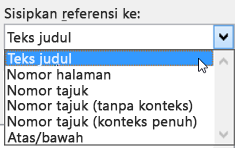
-
Dalam kotak Untuk, klik item tertentu yang ingin Anda rujuk, seperti "Sisipkan referensi silang."
-
Untuk memperbolehkan pengguna melompat ke item yang direferensikan, pilih kotak centang Sisipkan sebagai hyperlink.
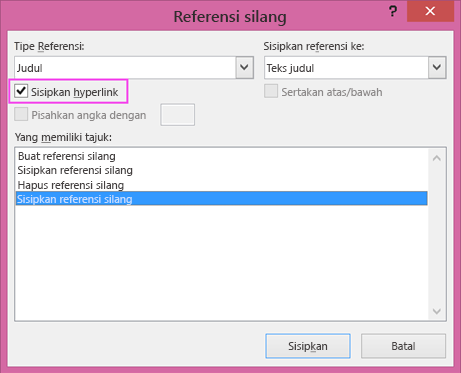
-
Jika kotak centang Sertakan di atas/di bawah tersedia, periksa untuk menyertakan tentukan posisi relatif dari item yang direferensikan.
-
Klik Sisipkan.
Referensi silang disisipkan sebagai bidang
Referensi silang disisipkan ke dalam dokumen Anda sebagai bidang. Bidang adalah kumpulan informasi yang memerintahkan Word untuk menyisipkan teks, grafik, nomor halaman, dan material lainnya ke dalam dokumen secara otomatis. Misalnya, bidang TANGGAL menyisipkan tanggal saat ini. Keuntungan menggunakan bidang adalah bahwa konten yang akan disisipkan--tanggal, nomor halaman, grafik, dsb.--diperbarui bagi Anda setiap kali terdapat perubahan. Misalnya, jika Anda sedang menulis dokumen selama jangka waktu beberapa hari, tanggal akan berubah setiap hari saat Anda membuka dan menyimpan dokumen. Demikian pula, jika Anda memperbarui grafik yang disimpan di tempat lain namun direferensikan dalam bidang, pembaruan akan dipilih secara otomatis tanpa Anda harus menyisipkan kembali grafik.
Jika Anda telah menyisipkan referensi silang dan terlihat mirip dengan {REF _Ref249586 \* MERGEFORMAT}, maka Word akan menampilkan kode bidang, bukan hasil bidang. Bila Anda mencetak dokumen atau menyembunyikan kode bidang, hasil bidang akan menggantikan kode bidang. Untuk melihat hasil bidang, bukan kode bidang, tekan ALT+F9, atau klik kanan kode bidang, lalu klik Alihkan Kode Bidang pada menu pintasan.
Menggunakan dokumen master
Jika Anda ingin menjadikan referensi silang item yang berada di dokumen terpisah tapi tidak ingin menggunakan hyperlink, Anda harus terlebih dahulu menggabungkan dokumen ke dalam satu dokumen master lalu menyisipkan referensi silang. Dokumen master adalah wadah untuk sekumpulan file (atau subdokumen) terpisah. Anda dapat menggunakan dokumen master untuk menyetel dan mengelola dokumen dengan beberapa bagian, seperti halnya buku dengan beberapa bab.










